UpdraftPlusをWordpressのバックアップに使われるのであれば、どこに保存されるのかを知っておくことが重要です。
UpdraftPlusをWordpressのバックアップに設定すると危険??
WordPressのバックアップにBackWPup というプラグインで「Dropboxに保存」を利用していました。
しかし、容量がいっぱいになりかけていたので違う保存先を探していました。
UpdraftPlusが「Google drive(15GB無料)」に保存ができ、さらに復元できるプラグインらしいので試してみることにしました。
ところが、これを使ったことで後悔するとは思いにもよりませんでした。
マジに、びっくらこいた!

UpdraftPlusをWordpressのバックアップに設定し、保存先を調べてたら・・・
サーバーの容量を示すものが・・・こんなことになっていました。
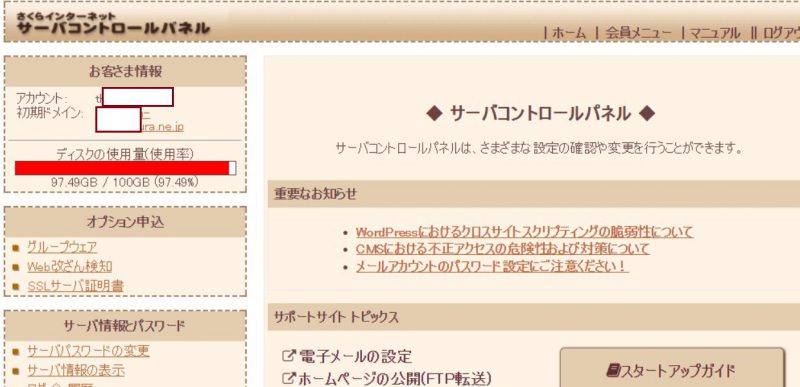
色々しらべました。
UpdraftPlusのバックアップファイルの保存先はどこ?
■ UpdraftPlusをインストールすると、「今すぐバックアップ」の文字が飛び込んできます。
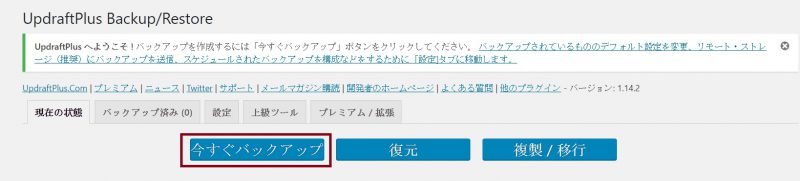
■ とりあえず やってみました。
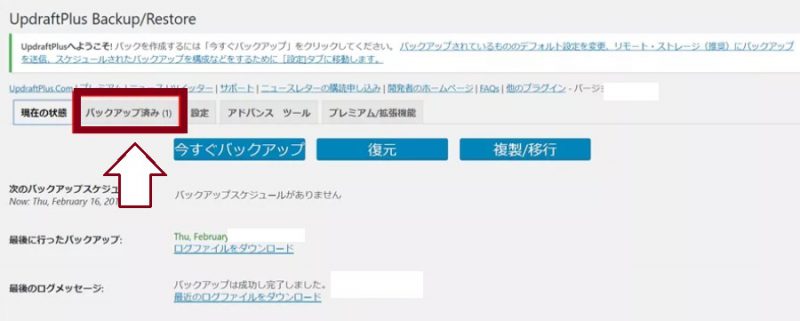
■ バックアップ完了すると、
バックアップ済み(0)だったところが、(1)になっています。
しかし、どこに保存したのかは表示されません。
疑問に直面
・ どこに保存したのかが不明。
・ Wordpressのダッシュボードに入ることができれば、復元できるのかもしれない。しかし、画面真っ白になった時はどうするのだろう?
・ 復元に必要なファイルが見つからない
・ Google Driveに設定したファイルをダウンロードするとテキストファイルだったこと。
等々があり、このプラグインを使うのはやめようと思いました。
サーバー容量いっぱい?!
念には念を入れて、保存されたものは、いずこ?にあるのかと探していたら、
なんと!
驚くことに!!!
サーバーがいっぱいになっているではありませんか!
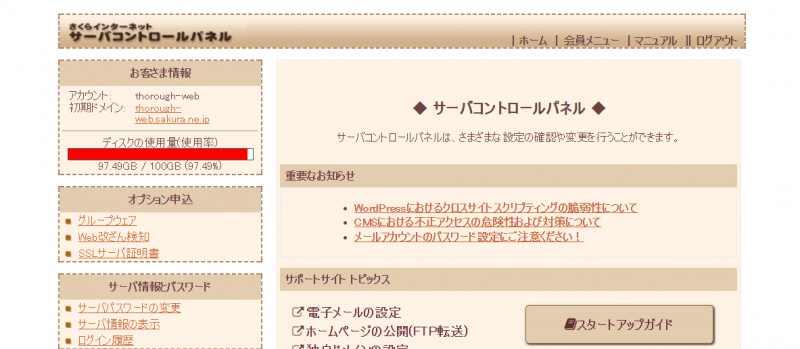
UpdraftPlusを利用したことで、サーバーがいっぱいになったので原因は、これしかない。
WinSCPを使ってファイルを調べる
【原因と解決の追求 その1】
WinSCPを使って「どのファイルが大きいのか調べてみました。
WinSCPの設定方法からファイルの確認(さくらサーバー用)
(FFFTPを利用されている方は多いと思いますが、途中で固まるのでダメみたいです。)
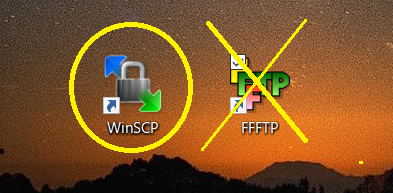
WinSCPのインストール/設定方法(さくらサーバー用)
大容量を使っている原因となるファイルを見つけましょう。
見つけました。
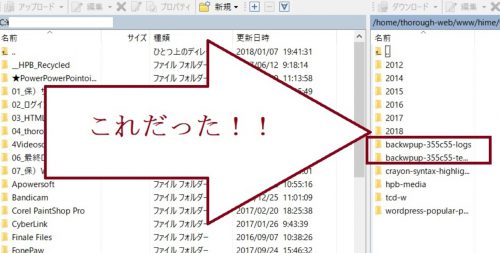
削除しました。
ところが 容量の変化があまりない。
他の可能性があるということです。
プラグインUpdraftPlusのバックアップファイルの保存場所
【原因と解決の追求 その2】
プラグインUpdraftPlusを使ったときのバックアップファイル「Upは、サーバーにアップロードされていたのです。
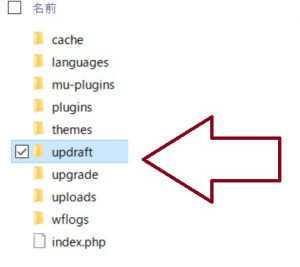
このファイルを開くと、見てください。
気持ち悪いくらいに圧縮ファイルがはいっていました。
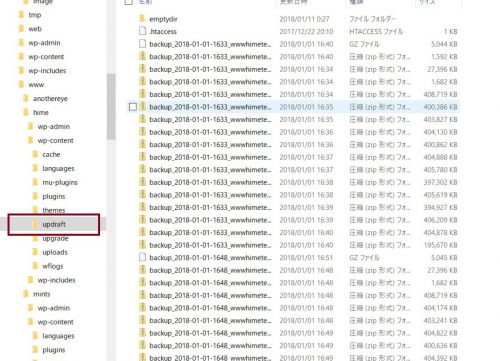
不必要な圧縮ファイルを削除
WinSCPで削除の場合は、ファイルを右クリックして「削除」
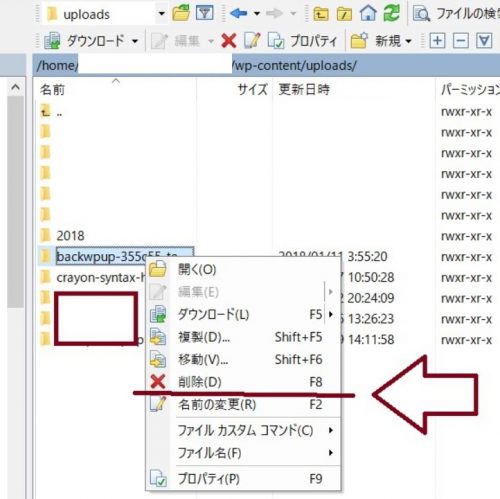
削除した後の容量をみてみましょう。
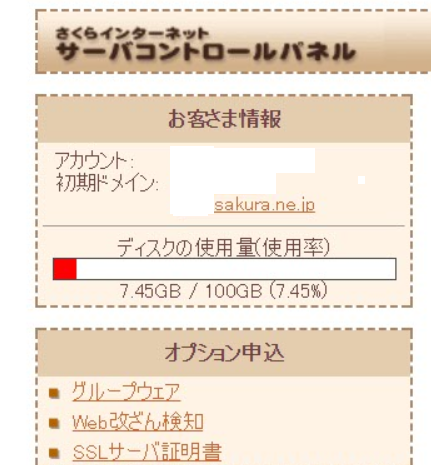
あとがき
サーバーにデータが増えると容量が足りなくなります。
プラグインは、機能を拡張させる小規模なプログラムです。
しかし、私のように使い方を誤ると ブログに支障をきたすような性能悪化を招いたりします。
WinSCPでバックアップを取る
WinSCPをつかってバックアップがおすすめです。
ファイルの中を変更するときは、対象となるファイルを右クリック→ダウンロードしてからファイルの確認・編集をしましょう。
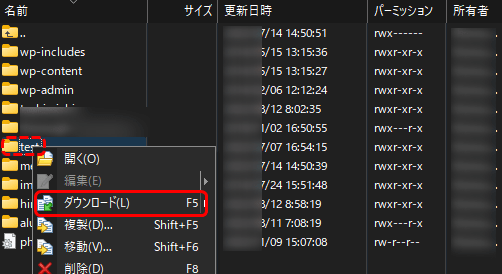
ダウンロード先を必ず確認してからクリックしてください。
私は外付けHDDに月別に分けてバックアップしています。
それぞれバックアップした月日のほか、作業前の名前を書いておくと自分の備忘録になります。
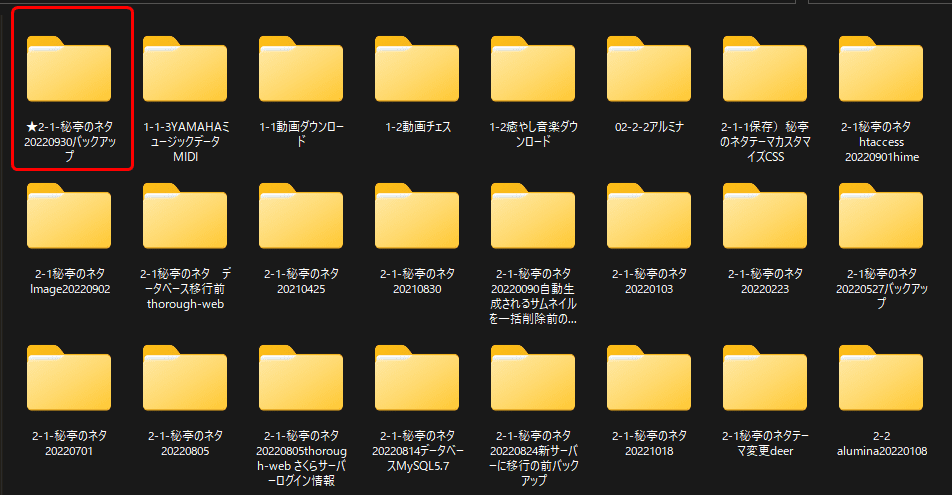
HDDは1TB以上をおすすめします。
HDDを持ち運びするときは、衝撃吸収するHDDケースがあればなおさら安心ですね。







コメント